9 روش برای کاهش مصرف دیتا و باتری در گوشیهای اندرویدی
امروزه گوشیهای هوشمند همه کاری انجام میدهند، فیلم پخش میکنند، موزیک پخش میکنند، کارهای بانکی شما را انجام میدهند،آپدیتهای صفحات اجتماعی شما را نشان میدهند و هزاران کار دیگر که شاید امروزه قابلیت تماس گرفتن آنها جزو کمترین کارهایی باشد که انجام میدهند. اما برای انجام تمام این کارها یک مورد خیلی مهم باید در این گوشیها قوی باشد و آن باتری است. با این همه کار انرژی زیادی توسط گوشی مصرف خواهد شد و شارژ باتری زودتر از حالت معمول به اتمام میرسد.
در این مقاله قصد دارد که به شما آموزش دهد چه کارهایی انجام دهید تا باتری شما دیرتر تمام شود و اگر نیاز به تماس با تلفن خود پیدا کردید و به برق دسترسی نداشتید به اصطلاح کارتان لنگ نماند.
تمام این روشها مربط به دیتای گوشی شما خواهد شد که بیشترین مصرف را در گوشی دارد و دشمن باتری شما است.

اجازه بروز شدن به برنامهها را در هر زمانی ندهید
خوشبختانه یا متاسفانه این ویژگی در کشور ما به صورت خودکار غیرفعال است، برای اینکه اجازه ندهید برنامهها از طریق گوگل پلی به صورت خودکار بروز شوند باید به این فروشگاه مراجعه کنید و در قسمت تنظیمات گزینه برزورسانی خودکار را یا خاموش کنید یا اینکه اجازه دهید تنها در زمانی که Wi-Fi در دسترس است این کار انجام گیرد.
.jpg)
تنظیمات دیتایی برنامهها را به صروت خودکار در برنامهها تغییر دهید
برای اینکه کاربر یک تجربه خوب از برنامه داشته باشد و همیشه در دسترس تمام برنامهها باشد، اپلیکیشنها طوری طراحی میشوند که در پس زمینه باز خواهند ماند و خود را از طریق مصرف دیتا بروز نگه میدارند. به عنوان مثال گوگل پلاس از عکسها و ویدئوهای شما به محض اینکه شما عکس میگیرید یک نسخه پشتیبان میگیرد در حالی که بعضی از برنامهها این امکان را میدهند که شما به صورت دلخواه تنظیم کنید که میخواهید بروز شوند یا خیر، بنابراین برای بعضی از برنامههایی که فکر می کنید کمتر ضرورت دارد تا بروز شوند بهتر است در داخل تنظیمات برنامه گزینه مصرف دیتا را خاموش کنید.
.jpg)
دستری برنامهها را به مصرف دیتا در پس زمینه قطع کنید
بعضی از اوقات حتی برنامههایی که در داخل برنامه اجازه مصرف دیتا را به آنها ندادهاید به مصرف دیتا در پس زمینه میپردازند. در اندروید بستی حصیری به بعد این امکان وجود دارد که در قسمت Settings > Data Usage متوجه شوید کدام برنامهها مشغول مصرف دیتا هستند. در اینجا دو گزینه برای هر برنامه وجود دارد یکی به نام Foreground که نشان دهند مصرف دیتای برنامه زمانی است که از آن استفاده می کنید و دیگری Background است که نشان دهنده مصرف دیتای برنامه زمانی است که در پس زیمنه باز است و شما از آن استفاده نمی کنید. اگر دیدید که یک برنامه مصرف زیادی دارد و باعث مصرف زیاد باتری شما می شود تیک گزینه Restrict background data را بزنید تا مصرف دیتا محدود شود، فقط توجه کنید با فعال کردن این گزینه مصرف دیتا برای تمام برنامههای باز محدود خواهد شد.
.jpg)
از امکان ذخیره و از پیش بارگذاری برنامهها استفاده کنید
بعضی از برنامههایی که حالت Stream دارند مانند Spotify این امکان را به شما میدهند که بتوانید لیستی از ویدئوها و یا آهنگهای مورد علاقه خود را دانلود کنید و بعدا زمانی که به وای فای دسترسی داشتید به تماشا و یا شنیدن آنها بپردازید، حتی بعضی از برنامهها که پخش ویدئویی دارند این امکان را میدهند تا در زمانی که به وای فای و یا اینترنت پر سرعت دسترسی ندارید آن ویدئو را با کیفیت پایین مشاهده کنید. این ویژگی را بیکار نگذارید و با رفتن به تنظیمات برنامه و فعال کردن گزینهای که احتمالا کلمه preloading را در خود دارد فعال کنید.
.jpg)
فایلهای خود را فقط از طریق وای فای دانلود کنید
تنها در زمانی که مجبور هستید به دانلود از طریق دادههای تلفن همراه بپردازید، موزیکها ویدئوها، فایلهای بزرگ تر و جتی محتوای نقشه خود را پیش از سفر از طریق وای فای دانلود کنید. در حال حاضر نقشه گوگل این امکان را میدهد که محتوای نقشه را دانلود کنید، شاید حجم نقشه زیاد باشد و زمان و فضای زیادی را نیاز داشته باشد اما بعد از دانلود دیگر نیازی نیست که حتما به اینترنت متصل باشید.
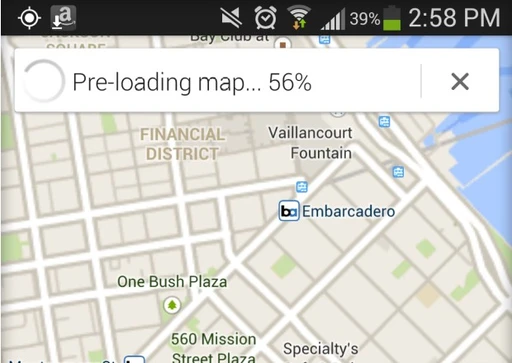
ویژگی Sync را بررسی کنید
گوگل برای اینکه محتوای برنامههای شما بروز باشد به صورت دائم برنامهها را به سرور خود متصل نگه میدارد بعضی از این اتصالها غیر ضروری هستند به طور مثال نیازی نیست که دائما عکسهای شما با سرور گوگل سینک شوند. برای اینکه بتوانید تعیین کنید کدام ویژگیها به صورت دائم با اکانت گوگل شما در سرورهای گوگل سینک شوند به Settings > Accounts > Google رفته و بر روی اکانت خود کلیک کنید و تیک گزینههایی که نمیخواهید دائما سینک شوند را بردارید.
.jpg)
همچنین اگر در جایی هستید که به سینک کردن محتوای خود نیاز ندارید برای مثال در زمان خواب میتوانید با رفتن به آدرس Settings > Data Usage > Menu > uncheck "Auto-sync data به طور موقت ویژگی سینک را غیر فعال کنید.
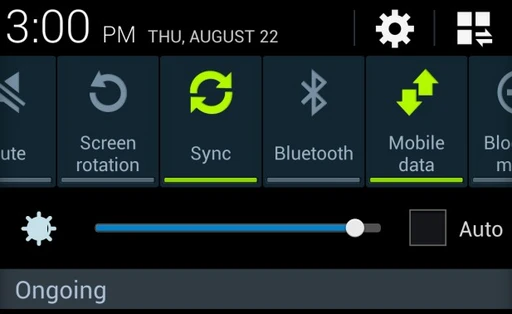
مصرف مرورگر خود را کم کنید
بعضی از سایتها بسیار سنگین هستند و علاوه بر محتوای سنگین تبلیغاتی دارند که برای لو شدن نیاز به مصرف دیتایی زیادی دارند بهترین راه حل برای این مشکل استفاده از ویژگی data compression است، با فعال کردن این ویژگی وب پیج مورد نظر شما پیشض از دانلود خلاصه میشود و سپس بر روی صفحه شما دانلود خواهد شد.
در مرورگر کروم برای فعال کردن این ویژگی شما میتوانید Settings > Bandwidth Management > Reduce رفته و این ویژگی را فعال کنید.
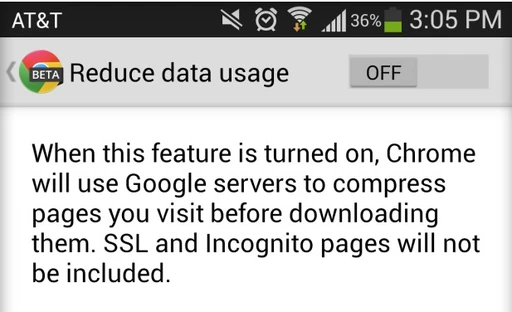
به صورت مداوم مصرف دیتای خود را چک کنید
یکی از بهترین ابزار اندروید ابزار Data Usage است، با کمک این برنامه شما می توانید مصرف دیتای برنامههای مختلف را چک کنید و ببنید کدام برنامه مگابایت بیشتری مصرف میکند. همچنین برنامهای جایگزین مانند Onavo Count وجود دارد که به صورت یک ویجت بر روی صفحه نمایش شما ظاهر خواهد شد و مصرف دیتا را به شما اطلاع خواهد داد.
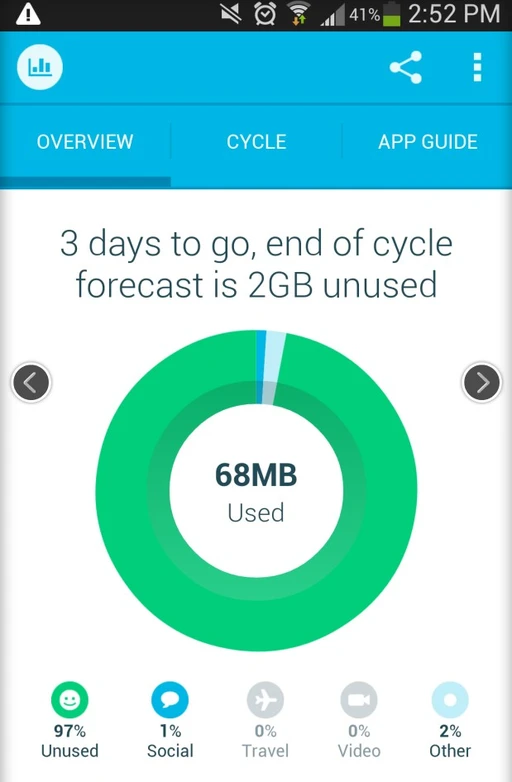
فعالیت دیتایی خود را خلاصه کنید
با کمک برنامهای مانند Onavo Count میتوانید دیتاهای دریافتی خود را خلاصه کنید برای مثال محتوای ایمیلها به صورت ساده شده دریافت شوند و کیفیت عکسها برای مصرف دیتای شما بهینه تر شوند.
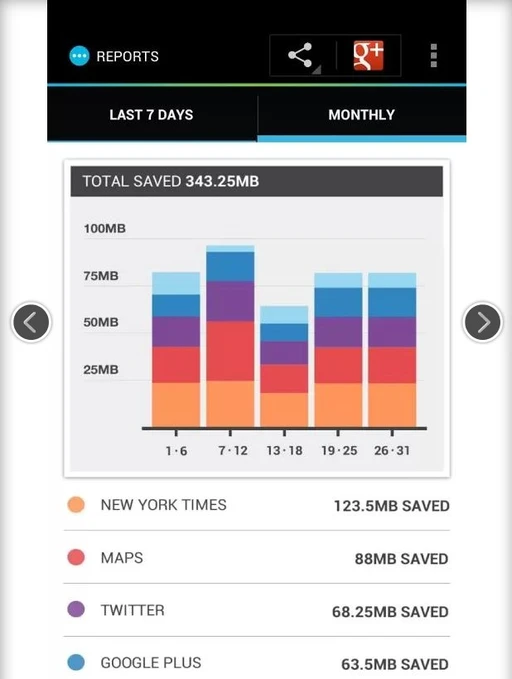
تمام این کارها باعث خواهند شد که شما مصرف باتری خود را کمتر کنید و بنابراین زمانی که به باتری نیاز داشتید خیالتان راحت باشد.






